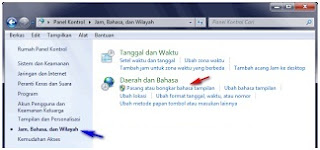Aplikasi windows 7 Language Interface Pack Bahasa Indonesia ini dapat
kita gunakan untuk mengubah antarmuka windows yang semula berbahasa
Inggris menjadi bahasa Indonesia.
Berikut ini adalah cara menginstall Windows 7 Language Interface Pack Bahasa Indonesia:
1. Pertama Anda bisa download file installer disini Windows 7 Language Interface Pack Bahasa Indonesia. Kemudian buka windows explorer, kemudian anda klik 2 kali/ double klik file LIB_id-ID-32bit yang sudah Anda download.
Berikut ini adalah cara menginstall Windows 7 Language Interface Pack Bahasa Indonesia:
1. Pertama Anda bisa download file installer disini Windows 7 Language Interface Pack Bahasa Indonesia. Kemudian buka windows explorer, kemudian anda klik 2 kali/ double klik file LIB_id-ID-32bit yang sudah Anda download.
2. Selanjutnya akan tampil Install or uninstall display languages, Beri tanda centang pada Indonesian (Bahasa Indonesia) Setelah itu Klik Next
3. Selanjutnya akan muncul tampilan Install or uninstall display languages , Review and accept the microsoft softtware licence term , tandai pada I accept the license term setelah itu Klik Next
4. Selanjtunya akan tampil Language Interface Pack ReadMe Files langsung saja Klik Next
5. Berikutnya akan tampil Installing display languages , tunggu sampai progress penginstalan Windows 7 Language Interface Pack Bahasa Indonesia sampai 100%
6. Jika proses install Windows 7 Language Interface Pack Bahasa Indonesia telah complete kemudian Klik Next
7. Jika sudah akan muncul tampilan seperti gambar dibawah ini, Pada bagian select display language pilih Bahasa Indonesia. Beri tanda Centang pada apply display language to welcome screen and system account. Setelah itu anda Klik tombol Change display language
8. Maka Akan tampil kotak dialog seperti gambar dibawah ini. Klik Restart now
Ketika booting windows 7 secara default akan melakukan konfigurasi untuk mempersiapkan file-file yang dibutuhkan oleh system.
Tunggu sampai proses konfigurasi selesai, jika proses penginstalan Windows 7 Language Interface Pack Bahasa Indonesia telah sukses maka interface windows akan berubah menjadi bahasa Indonesia.
Demikian yang dapat saya sampaikan kali ini mengenai Cara Install Windows 7 Language Interface Pack Bahasa Indonesia. Semoga penjelasan di atas dapat bermanfaat.
Tunggu sampai proses konfigurasi selesai, jika proses penginstalan Windows 7 Language Interface Pack Bahasa Indonesia telah sukses maka interface windows akan berubah menjadi bahasa Indonesia.
Demikian yang dapat saya sampaikan kali ini mengenai Cara Install Windows 7 Language Interface Pack Bahasa Indonesia. Semoga penjelasan di atas dapat bermanfaat.
Apabila anda sudah bosan menggunakan Interface Bahasa Indonesia, berikut ini link cara mengembalikan ke bahasa default Windows 7 Anda
.